Apakah Anda pernah mengalami masalah saat membuka atau menggunakan Microsoft Excel? Apakah aplikasi tersebut sering macet, lambat, atau tidak merespons? Apakah Anda mendapatkan pesan error yang mengganggu atau tidak dapat menjalankan makro atau add-in tertentu? Jika jawaban Anda ya, maka Anda mungkin perlu mencoba membuka Excel dalam safe mode.
Safe mode adalah mode khusus yang memungkinkan Anda menjalankan Excel dengan pengaturan default dan tanpa add-in, ekstensi, atau template tambahan. Dengan begitu, Anda dapat mengisolasi dan mengidentifikasi penyebab masalah yang Anda hadapi. Anda juga dapat memperbaiki atau mengembalikan pengaturan yang rusak, menghapus add-in yang bermasalah, atau memulihkan file yang rusak.
Ada beberapa cara untuk membuka Excel dalam safe mode di Windows, baik secara manual maupun otomatis. Dalam artikel ini, saya akan menjelaskan langkah-langkahnya dengan jelas dan rinci. Saya juga akan memberikan beberapa tips dan trik untuk mengoptimalkan kinerja Excel Anda.
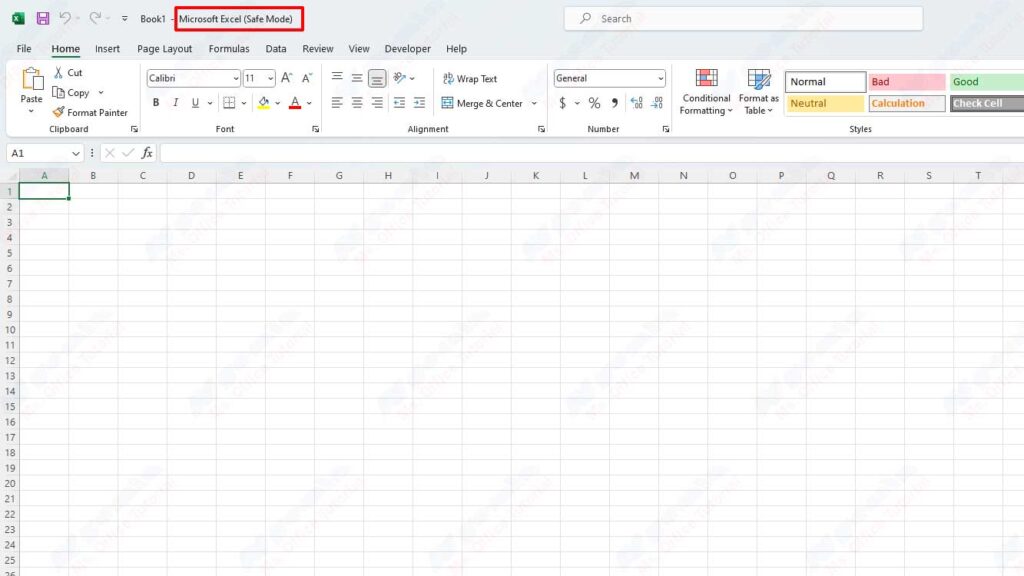
Cara 1: Menggunakan Shortcut Keyboard
Cara termudah untuk membuka Excel dalam safe mode adalah dengan menggunakan shortcut keyboard. Berikut adalah caranya:
- Tutup semua aplikasi Excel yang sedang berjalan.
- Tekan tombol Windows dan R secara bersamaan untuk membuka kotak dialog Run.
- Ketik excel /safe di kotak teks dan tekan Enter atau klik OK. Pastikan ada spasi antara excel dan /safe.
- Excel akan terbuka dalam safe mode. Anda akan melihat kata (Safe Mode) di judul jendela Excel.
Cara 2: Menggunakan Command Prompt
Cara lain untuk membuka Excel dalam safe mode adalah dengan menggunakan Command Prompt. Command Prompt adalah aplikasi yang memungkinkan Anda menjalankan perintah teks untuk melakukan berbagai tugas di Windows. Berikut adalah caranya:
- Tutup semua aplikasi Excel yang sedang berjalan.
- Klik tombol Start di sudut kiri bawah layar dan ketik cmd di kotak pencarian. Klik kanan pada Command Prompt dan pilih Run as administrator. Anda mungkin diminta untuk memasukkan kata sandi atau mengonfirmasi pilihan Anda.
- Di jendela Command Prompt, ketik excel /safe dan tekan Enter. Excel akan terbuka dalam safe mode.
Cara 3: Menggunakan Shortcut Desktop
Cara ketiga untuk membuka Excel dalam safe mode adalah dengan membuat dan menggunakan shortcut desktop. Shortcut desktop adalah ikon yang dapat Anda klik untuk membuka aplikasi atau file tertentu. Berikut adalah caranya:
- Tutup semua aplikasi Excel yang sedang berjalan.
- Klik kanan pada area kosong di desktop Anda dan pilih New > Shortcut.
- Di kotak dialog Create Shortcut, ketik excel /safe di kotak teks dan klik Next.
- Beri nama shortcut Anda sesuai keinginan, misalnya Excel Safe Mode, dan klik Finish.
- Anda akan melihat ikon shortcut baru di desktop Anda. Klik dua kali pada ikon tersebut untuk membuka Excel dalam safe mode.
Cara 4: Menggunakan Task Manager
Cara keempat untuk membuka Excel dalam safe mode adalah dengan menggunakan Task Manager. Task Manager adalah aplikasi yang menampilkan informasi tentang proses, aplikasi, dan layanan yang sedang berjalan di Windows. Anda juga dapat menggunakannya untuk menghentikan atau memulai ulang aplikasi yang bermasalah. Berikut adalah caranya:
- Tutup semua aplikasi Excel yang sedang berjalan.
- Tekan tombol Ctrl, Shift, dan Esc secara bersamaan untuk membuka Task Manager. Anda juga dapat mengklik kanan pada Taskbar dan pilih Task Manager.
- Di jendela Task Manager, klik tab File dan pilih Run new task.
- Di kotak dialog Create new task, ketik excel /safe di kotak teks dan klik OK. Excel akan terbuka dalam safe mode.
